
「ソフトがフリーズする」
「プレビュー画面が見えなくなる」
「何度もソフトが落ちる」
「エフェクトがうまく適用されない」
「書き出し時にエラーが出て書き出せない」
こういったトラブル経験は、ありませんか?
アフターエフェクトなどのAdobe系ソフトやパソコンのOSは
常日頃アップデートされており、システムの互換性の問題などで、
使用中にトラブルが起こる場合があります。
以前、こういったトラブル時に共通する対処法をツイートしました。
アフターエフェクトの調子が悪くなった時の対処
— かも|ノマド・クリエイター (@eizou_world) November 25, 2020
①AEを再起動する
②AEのキャッシュを削除する
③PC本体を再起動をする
④プロジェクト内のエフェクトの適用を解除する
⑤ソフトを消して再インストールする
⑥どうにもならない時は、一つ下位バージョンを使う
今まで、だいたいこれで解決しました。
こちらの記事では、
トラブルを簡単に解決をする6つのステップを紹介しています。
ぼく自身も今まで何年もソフトを使っていますが、
こちらの対策でほぼ100%問題が解決しています。
※PC側に問題がある時は、この限りではない場合もございますので
その際はPCの購入先メーカーでお問合せが必要になります。
それでは早速、トラブル対処方法について順に解説していきます。
【動かない】アフターエフェクトのトラブル対処法〜これで快適作業

アフターエフェクトや、Adobe系のソフトでエラーが出た時に、
まずは問題の原因を探っていきます。
原因がわかるのは半分程度で、ほとんどが原因不明なため、
対処法として以下の手順で解決していくのがベターです。
ただし、PC側のエラーなのか、ソフト側のエラーなのか、
その点だけでも解消してあげると、
より効果的な対処をすることが可能となります。
1.アフターエフェクトが原因で、起こり得るトラブルの種類

■ソフトがフリーズする
読み込みマークが出たままでソフトが全く動かなくなります。
大抵はソフトの再起動をすることで修復ことが多いです。
■プレビュー画面が見えなくなる
プレビュー再生をしても映像が流れなくなることがあります。
アフターエフェクトの大型アップデート時に起こる場合があります。
■プレビューができなくなる
プレビューボタンを押しても、再生ができなくなる場合があります。
スペースキーで再生している場合は、
PCの文字入力モードが英数になっているが確認しましょう。
■使っていて何度もソフトが落ちる
ソフトが頻繁に落ちる場合があります。
※サードパーティー製(外部エフェクト)が悪さをしている場合もあります。
※PCスペックが低いことが原因の場合もあります。
■エフェクトがうまく適用されない
エフェクトを適用しても、うまく起動しない場合があります。
ソフトやOSをアップデートしたての時に起こる場合があります。
■書き出し時にエラーが出て書き出せない
書き出しに何度も失敗する場合があります。
もしくは、書き出そうとするとソフトが落ちてしまう場合もあります。
※サードパーティー製(外部エフェクト)が悪さをしている場合もあります。
※PC自体のデータ容量も残っているかも確認しておきましょう。
これら以外にも、沢山のトラブルやエラーがあります。
上記トラブルも含め、すぐに解決ができない場合は、
以下の対処法を参考にしてみてください。
2.アフターエフェクトのトラブル時の具体的な対処法

以下の通りです。順に解説していきます。
①AEを再起動する
②AEのキャッシュを削除する
③PC本体を再起動をする
④プロジェクト内のエフェクトの適用を解除する
⑤ソフトを消して再インストールする
⑥どうにもならない時は、一つ下位バージョンを使う
①AEを再起動する
アフターエフェクトをいったん閉じて、開き直します。
※他のアプリケーションを全て閉じておくようにしましょう。
②AEのキャッシュを削除する
以下の手順でキャッシュファイルを削除します。
→After Effectsタグ
→環境設定
→メディア&ディスクキャッシュ
→ディスクキャッシュを空にする
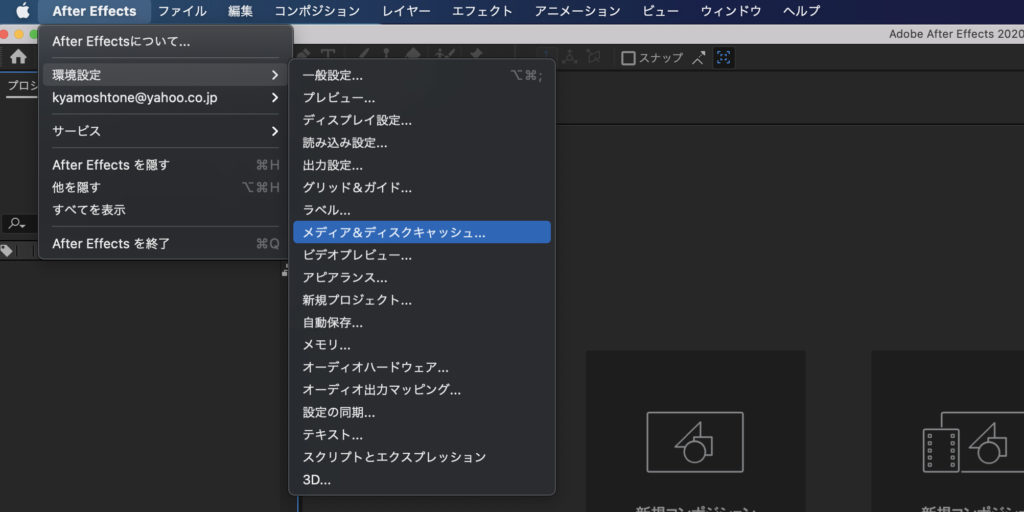
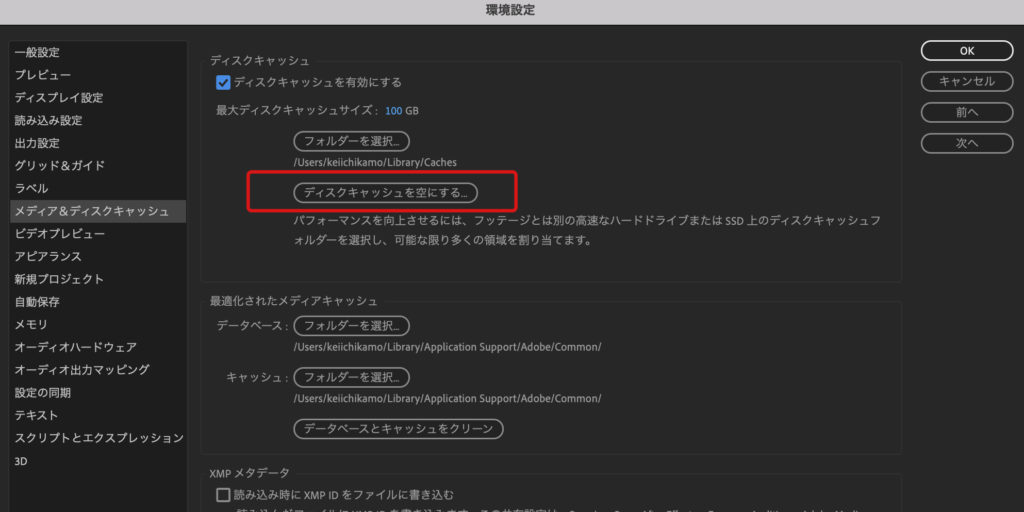
③PC本体を再起動をする
ここまでで修復しない場合は、PC本体の問題がある可能性もありますので、
一度、PCの再起動を行います。
※全てのアプリケーションを閉じておくようにしましょう。
④プロジェクト内のエフェクト適用を解除する
まれにエフェクトが悪さをしている場合もあります。
特にサードパーティー製(外部プラグイン)が悪さをしている場合があります。
エフェクトコントロールパネルの「Fx」ボタンを
クリックすると適用を外すことができます。
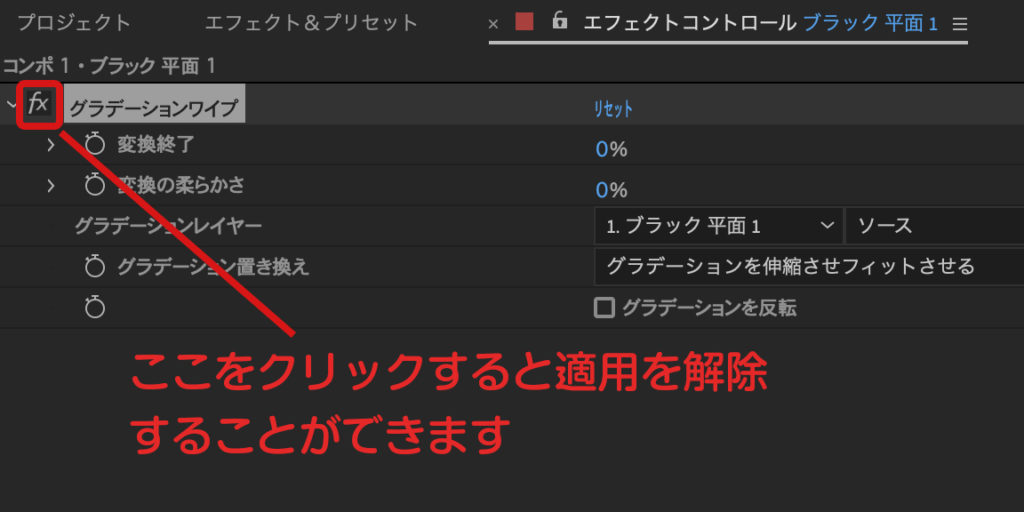
大抵のトラブルはここまでで解決することが多いですが、
もし解決しない場合は、引き続き以下の操作を行なってください。
⑤ソフトを消して再インストールする
アフターエフェクトをアンインストールし、再度インストールをし直します。
アンインストールはAdobeのデスクトップアプリからしましょう。
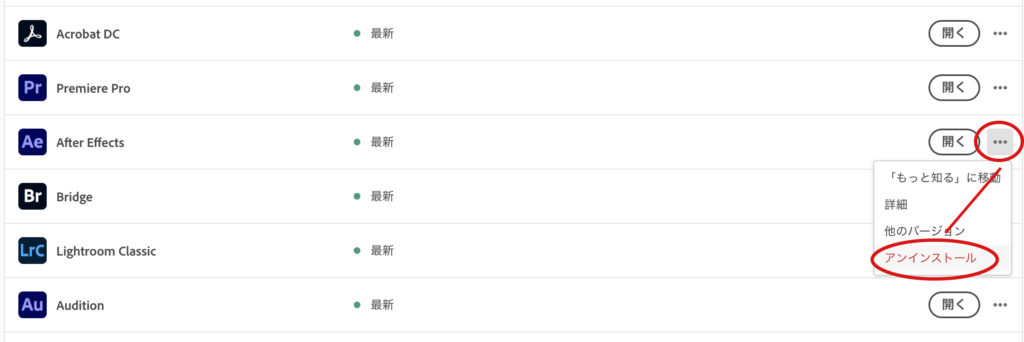
⑥どうにもならない時は、一つ下位バージョンを使う
OSとソフトのバージョンとの相性が悪い場合もあります。
その場合は、アフターエフェクトのソフトのバージョンを
一つ下げて使うと解消することがあります。
Adobeのデスクトップアプリから、他のバージョンを選んで、
インストールをする方法です。
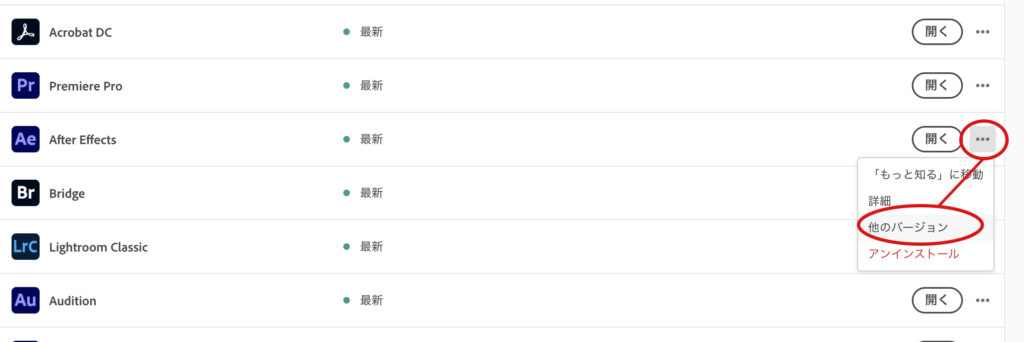
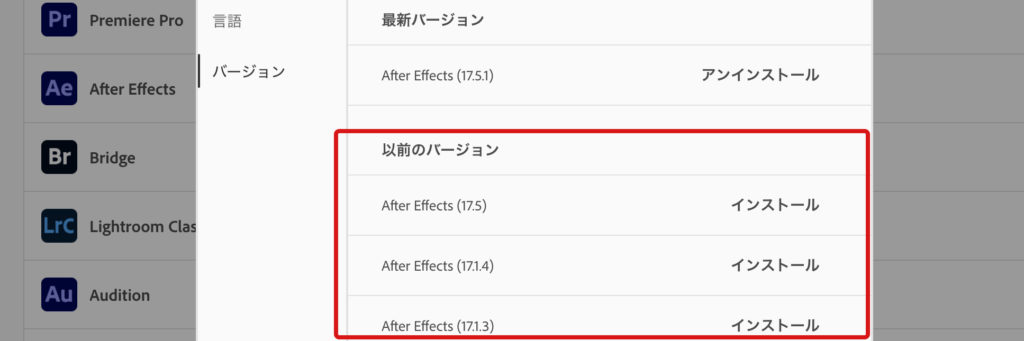
※現バージョンはそのまま保持して、
下位バージョンを新たにインストールするのがおすすめの方法です。
以上が、アフターエフェクトのトラブル対処法です。
3.まとめ:【トラブルはつきもの】対処法を知っておくことが重要です

原因探しは重要ですが、分からないことも多々ありますので、
そんな時は、対処する方向に切り替えて対応することが大切です。
✔︎ソフトかPCが原因を探る
✔︎PCの再起動をしてもダメなら、ソフト側の対処をする
一連の流れはこちらです。
①AEを再起動する
②AEのキャッシュを削除する
③PC本体を再起動をする
④プロジェクト内のエフェクトの適用を解除する
⑤ソフトを消して再インストールする
⑥どうにもならない時は、一つ下位バージョンを使う
映像制作者としては、なるべく制作に時間を使いたいものです。
トラブル時は、上記内容を駆使して、すぐに対処してしまいましょう。

